Como restablecer o teu feed de exploración de Instagram (feed de exploración de Instagram desordenado)
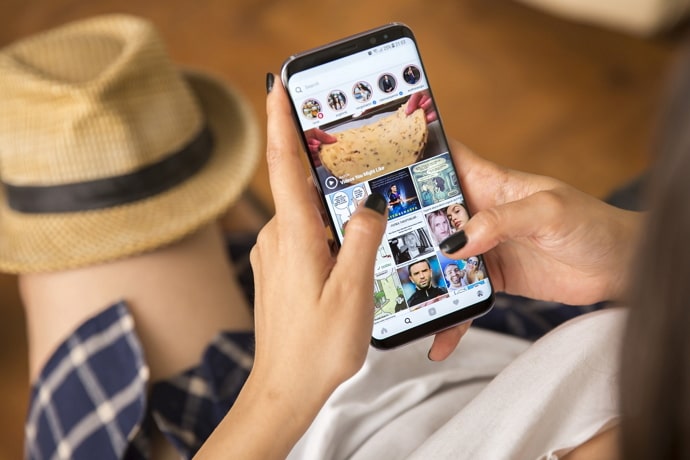
Táboa de contidos
Instagram é un lugar estupendo para compartir as imaxes visualmente máis atractivas e seleccionalas en función das túas preferencias. Isto significa que podes personalizar Instagram tanto como queiras, converténdoo nunha experiencia máis agradable. É posible que queiras personalizar e restablecer o teu feed de exploración de Instagram cando navegues pola aplicación.
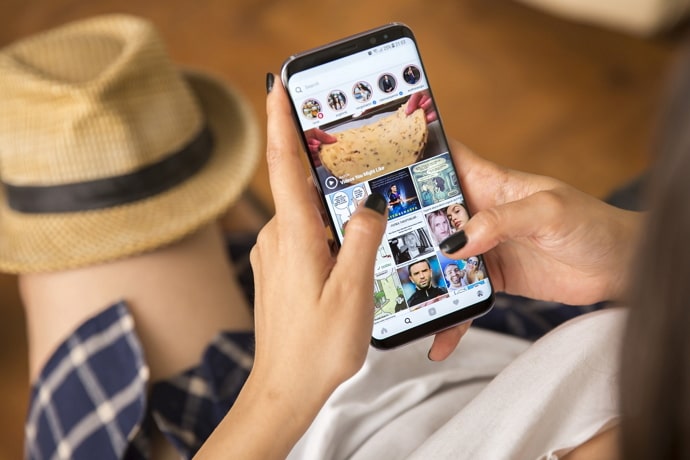
Moitas aplicacións con innovacións que atraen a xente de todas as idades e públicos compiten neste campo. Instagram emerxeu recentemente como un dos candidatos máis efectivos nesta carreira.
Instagram, que é esencialmente unha aplicación para compartir fotos e vídeos, fixo avances significativos desde a súa aparición inicial en escena.
A plataforma chamou a atención recentemente con novas funcións como o zoom de fotos e os comentarios de "gústame", especialmente na sección de historias. Ademais das fermosas funcións que atraen a millóns de usuarios, é posible que de cando en vez haxa algunha aversión.
Cando as queixas dos usuarios aumentan nunha determinada dirección, Instagram pode alcanzar a satisfacción do usuario nun curto período de tempo. Instagram fai todo o posible para que a experiencia do usuario sexa o máis agradable posible.
Recolle todos os teus datos, coñece os teus perfís de Instagram que máis che gustan, recolle as túas consultas de busca e sabe que contido che gusta máis, por se non o sabías.
A páxina de exploración de Instagram está personalizada para cada usuario individual, o que garante que o contido sexa relevantea cada usuario.
Non obstante, mentres navegas polo feed de exploración de Instagram, podes atopar contido estraño ou irrelevante ou, ás veces, o feed de exploración de Instagram está completamente desordenado. Cando comezas a ver contido irrelevante, é hora de personalizar ou restablecer a túa páxina de exploración de Instagram.
A personalización axudará ao algoritmo de Instagram a aprender máis sobre ti e o contido que queres ver na túa páxina de exploración.
Ver tamén: Como escoitar a conversa de chamadas pasadas sen gravar (obter unha gravación de chamadas sen gravar)Nesta guía, aprenderás a restablecer o teu feed de exploración de Instagram.
Como restablecer o teu feed de exploración de Instagram
Podes evitar ver contido non desexado na páxina de exploración de Instagram e no feed xeral notificando a Instagram que non queres velo. Podes facelo facilmente mediante os seguintes métodos.
Método 1: marcar a publicación como non interesada
- Abre Instagram e inicia sesión na túa conta.
- Toca a opción icona de busca na parte inferior da aplicación.
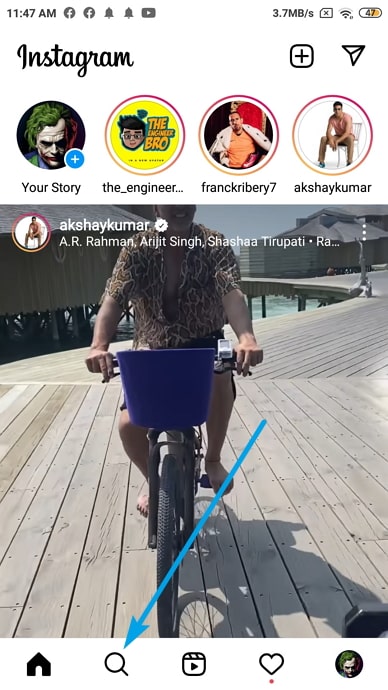
- Serás redirixido á fonte Explorar.
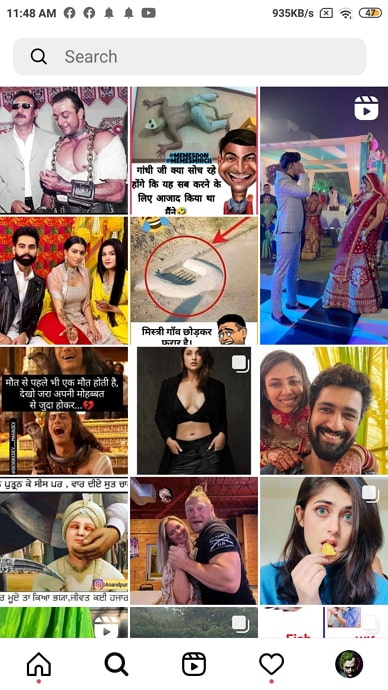
- Abre calquera contido que non queres ver no futuro.
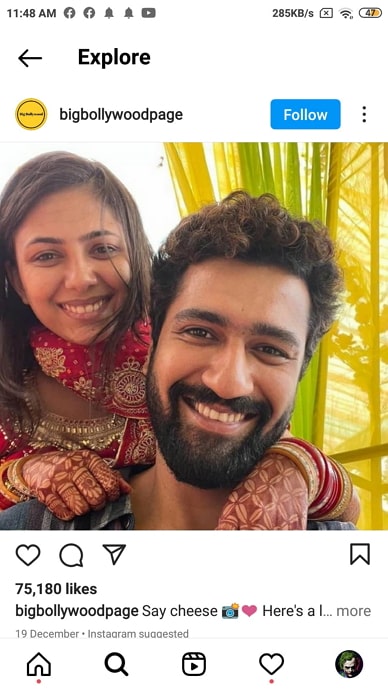
- Selecciona Non me interesa facendo clic na icona de puntos suspensivos na esquina superior dereita.
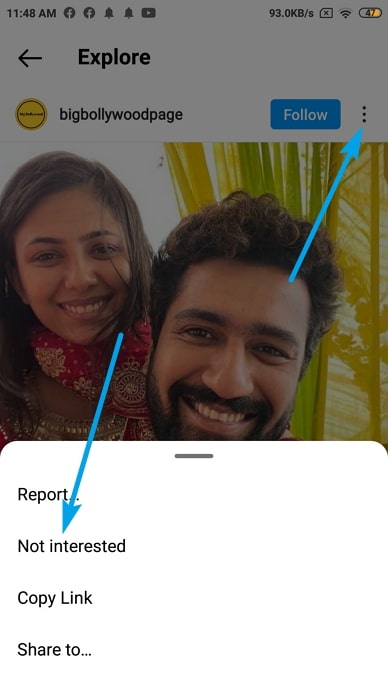
- A continuación, verás unha mensaxe como "Esta publicación foi ocultada, a partir de agora mostraremos menos publicacións como esta".
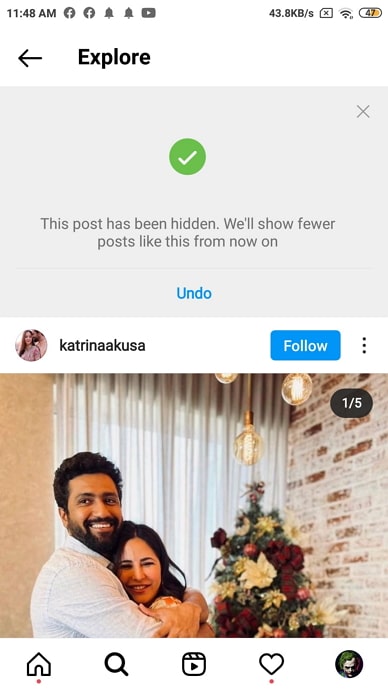
- Isto é! Continúa facendo isto sempre que vexas contido que non che gusta.
Ademais, debes informar a Instagram de que contido non che gusta.che gusta, así que sexa máis activo e gústalle e comente o contido que lle gusta. Isto indica que Instagram mostra máis contido deste tipo.
Ademais, non esquezas seguir os hashtags que che interesen. Deste xeito, verás máis contido dos hashtags que seguiches.
2. Borra o historial de busca de Instagram
Se observas que a túa páxina de exploración de Instagram mostra unha cantidade excesiva de contido non relacionado, podes tomar a ruta máis sinxela e simplemente borrar o historial de busca.
Ao facelo, Instagram eliminará todos os datos recollidos e comezará a mostrar contido baseado nas túas buscas e entradas máis recentes. Limpar o teu historial de busca de Instagram é a forma máis sinxela de restablecer a páxina de exploración de Instagram.
Ver tamén: Que significa a última vez visto hai moito tempo en TelegramEsta é unha tarefa bastante sinxela. Cando ingresas no teu perfil, podes atopar a sección borrar o historial de busca na configuración facendo clic na sección que expresa as opcións na esquina superior dereita. Non obstante, nalgúns casos, esta transacción é insuficiente para borrar o historial.

